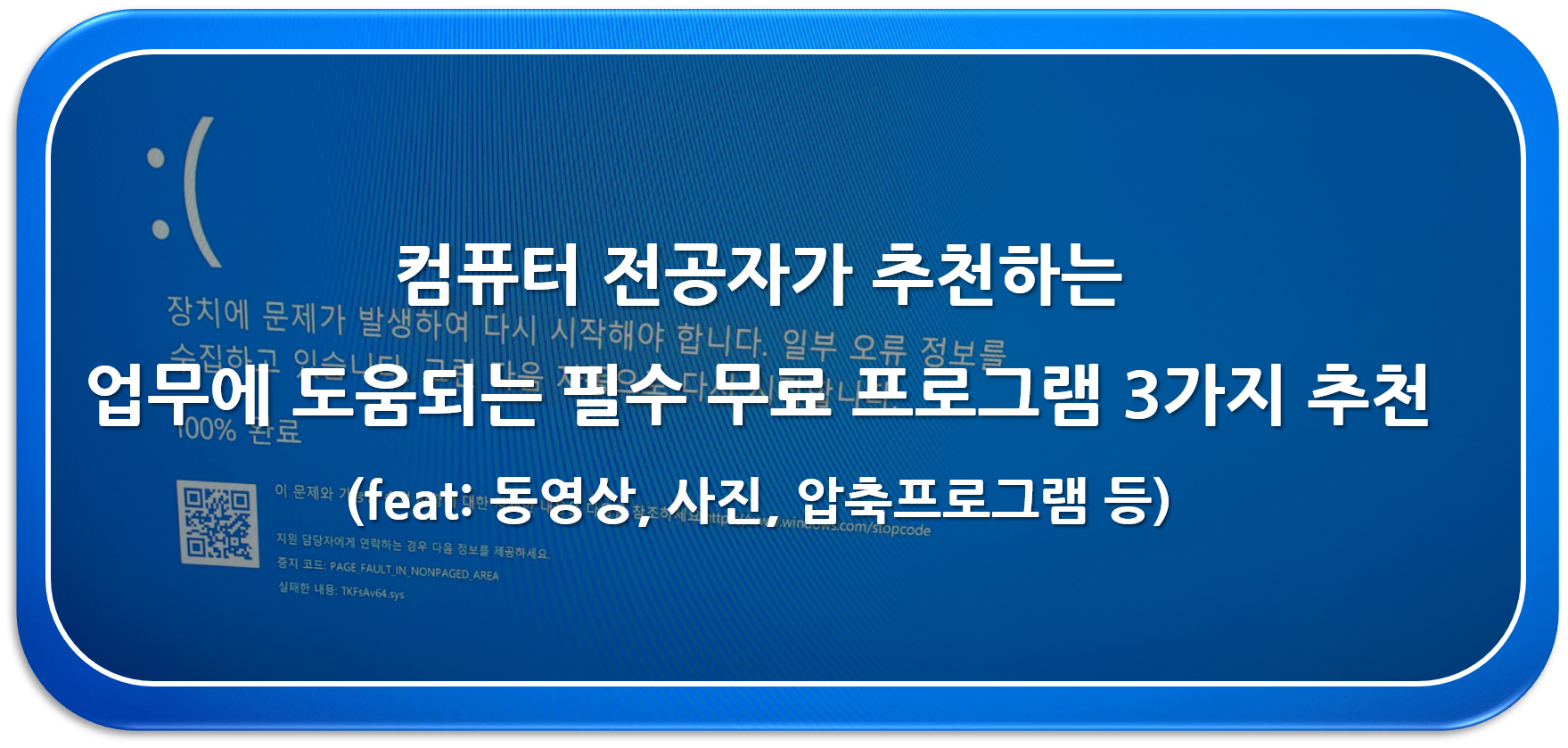
개요
라떼는 말이야!!
듣기싫어도 회사에 출근하면 듣는 말들을 여기서도 제가 하게 됩니다.
회사에서 저 같은 차장에게 많이 들었던 내용을 적어보자면, 입사 초기에만 하더라도 파워포인트를 활용하는 직원들이 흔치 않았습니다. 그곳의 탬플릿 또한 어디에선가 내려받은 파일이 아니라, 기본 서식을 활용했었고요. 폰트는 어땠는지 아시나요? 대부분을 신명조로 채워 넣었죠.
동영상은 용량을 많이 차지하니까, 동영상이 첨부되어야 한다는 생각조차 하지 못했습니다. 결론적으로 이미지나 동영상 음성을 활용한 자료를 만들어서 보고하는 것은 상상조차 하지 못했습니다. (호랑이 담배 피우던 시절이었나 봅니다. ^^;;)
윈도우가 버전이 업데이트되면서 바탕 화면도 바뀌고, 아이콘도 바뀌고, 뭔가 애플의 OS와 비슷해지고 있음에도 뭔가 필수 프로그램이 부족한 건 어쩔 수 없나 봅니다. 뭐 애플의 맥북이나 아이폰도 모든 앱을 다 만들어 내고 있지는 않으니까요. 윈도우는 더욱 더 필요하겠죠?
윈도우 11로 올라오면서 그나마 멀티미디어 지원부터 그림판까지 변경되고, 추가로 깔 필요가 없는 프로그램들이 많아졌지만, 그래도 이미지 리사이징(사이즈 변경)과 화질과 파일의 크기를 변경하기 위해서는 응용프로그램을 활용해야 하기 때문이죠.
이미지 변경하는데, 고생하지 않으려면 뭘 깔아야 하나요?
동영상이나 음원을 들어보고 싶은데, 도통 윈도우플레이어로는 성에 안 차서요.
기본 압축프로그램이 없어도 압축은 되는데, 참 속도도 느리고…. 뭔가 속이 꽉 메인 거 같아요.
이런 분들을 위해서 동영상, 음원, 이미지, 압축까지 해결할 수 있는 프로그램을 소개하고자 합니다.
컴퓨터 전공자가 추천하는 업무에 도움되는 필수 무료 프로그램 3가지 추천(feat: 동영상, 사진, 압축프로그램 등)
첫 번째로 저는 이미지의 변경이 필요하다고 하면, 꿀뷰를 다운로드하라고 말씀드립니다.
꿀뷰의 특징은 다음가 같습니다.
프로그램이 가볍습니다. 용량이 적어요.
움직이는 사진 이미지도 만들 수가 있고요.
일괄적으로 수정하는 데 전혀 문제가 없습니다.
가장 큰 장점은 회사에서 쓰더라도 전혀 문제가 되지 않는다는 점입니다. 회사에서는 절대로 저작권이 가미된 프로그램을 쓰시면 안 됩니다. 생각보다 개인적으로는 써도 되는 프로그램이 기업용으로 들어가 버리면, 문제가 커지는 경우가 다반사이기 때문입니다.
두 번째로 동영상을 열어보거나, 음원을 열 때, 카카오의 전신 다음에서 마지막으로 나온 다음 팟플레이어 64bit 버전입니다.
이미 업데이트가 되어서 카카오플레이어로 변경되어버렸습니다. 카카오로 변경되면서 좋은 기능을 품었다고는 하지만, 엄청난 광고와 쓸데없는 잡 기능들이 추가되었습니다.
에이 그래도 이래저래 업그레이드 버전이 좋지 않을까요?
우선 깔아서 써보시면 그 많은 광고로 대단하다는 반응이 먼저 나올 겁니다.
네이버나 구글에서 다음 팟플레이어 64bit 다운로드라고 검색하시면, 취사선택하여 받으시면 됩니다.
사용상의 주의점은 아래와 같습니다.
절대로 업그레이드 메시지나 업데이트 메시지를 보시고 다운로드 받아서 변경하시면 안 됩니다.
코덱다운로드를 무조건 받으셔야 합니다.
이것저것 다 써봤지만, 무료로 제공하는 미디어플레이어 중에 가장 나았습니다.
이 프로그램의 장점은 아래와 같습니다.
우선 광고가 많지 않다. (거북스럽지 않을 정도)
웬만한 동영상은 재생가능하다.
무료 프로그램이다.
구글에서
다음팟플레이어 다운로드 64bit
라고 검색하시면 다운로드를 받는 게 어렵지 않으실 겁니다.
세 번째로 반디집입니다. 압축프로그램입니다.
반디집의 특징은 아래와 같습니다.
알집과 견주어도 잡기능이 나쁘지 않다.
무료이다. !!!
무료가 맞다.!!
진짜 무료입니다.!!
압축프로그램도 윈도우가 버전이 계속적으로 업그레이드가 되면서 압축기능까지 제공하게 되고 설 자리가 점점 없어지는 건 사실입니다만,반디집은 무료 프로그램의 선두주자로서, 지금은 자금난 때문에 광고가 붙었지만, 광고가 붙어도 사용해줘야 한다고 생각합니다. (저는 1원 한푼 받은 거 없습니다. 그냥 좋아서 말씀드리는 겁니다.)
그 반대편에 알집이 있는 건 아실 겁니다. 이미지가 더 친화적이기도 하고, 사용상에 편의성이 더 좋기 때문입니다.
알집은 우선 기업용으로 사용하시다가는 회사에 경위서를 쓰실 수 있습니다. 사용하는 곳이 한정되면, 공문이 회사에 오게 되고, 무조건 합의를 봐야 하는 상황이 생기게 될 수 있습니다.
본인의 개인 노트북에서야 사용하는 것은 알집을 비롯한 알씨, 알약까지 사용할 수 있지만, 기업에서는 절대…. 절대 사용하시면 안 됩니다.
별도로 부서를 운영하는 건지는 모르겠습니다만, 윈도우나 포토샵같은 존재라고 생각하시면 됩니다.
회사생활을 하실 때 가장 필요한 의식은 저작권입니다. 괜히 일을 잘 해보겠다고 이것저것 깔아서 사용하다가는 누구보다도 더 빠르게 회사에 해를 끼치고 구상권 청구까지 당하고 퇴사하게 될 수도 있습니다.
추가로 두 개의 팁을 드리자면,
1. 작업표줄에 고정하는 기능을 무조건 사용하시라는 점입니다.
프로그램을 실행하고 작업표시 중에서 마우스 오른쪽 버튼을 누르고, 작업표시줄에 고정을 누르기면 되는 아주 간단한 기능입니다.
2. 두 번째는 캡쳐도구의 단축키입니다.
시프트키 + 윈도우키 + S 키 이렇게 3개를 누르시면 작업하는 화면을 갈무리할 수 있습니다.
시대가 바뀌고, 세대가 바뀌면서 미디어의 활용 비중이 점점 더 커지는 것 같습니다. 미디어를 편집하는 일도 이젠 업무 중에 중요도가 커지고 있는 것도 사실입니다.
텍스트만을 잘 짜깁기를 한다고 하더라도 생산된 미디어를 어떻게 다룰지는 다른 영역입니다.
미디어를 잘 다뤄야만 업무를 잘해야 하는 환경으로 바뀌었다면, 적응해야겠죠.
업무 중에 이미지와 동영상 편집을 주로 사용한다면, 그 분야의 전문가를 뽑아 쓰겠지만, 이제는 일반 사무직들도 기본적인 이미지와 동영상을 다룰 줄 알아야 살아남습니다.
관련 프로그램 사용법은 YES24나 교보문고에 가서 카테고리에 해당하는 기본서 1위를 찾아서 몇 권을 사서 공부해 보시는 것도 추천해드립니다. 기본서는 빌리는 것보다는 구매하는 것을 추천합니다.
요약
1. 이미지를 위한 꿀뷰 다운로드
2. 동영상을 위한 다음팟플레이어 64bit 다운르도
3. 압축을 위한 반디집 다운로드
추가로
작업표시줄 고정기능 활용
캡처 기능키 시프트키 + 윈도우키 + S 키
이번에는 미디어 관련 기능을 소개해 드렸습니다. 전문가라는 게 별것이 아닙니다. 누군가 옆이나 앞에서 사용하는 프로그램을 바로 가져와서(기왕이면 무료로 제공하는 프로그램으로) 그 프로그램을 누구보다도 더 활용하는 것입니다. 프로그램을 이래저래 만지다 보면, 인터페이스에 익숙해질 것이고, 그때뿐이라고 생각하고 작업표시줄에 고정하지 않으면, 또 나는 불편한 업무와 동행을 할 수밖에 없습니다.
업무 중 필요한 기능들 반복되는 작업을 어떻게 하면 시간을 낭비하지 않으면서 할 수 있을까를 고민하는 것 자체가 컴퓨터 전공자들의 마인드입니다.
당신도 업무를 잘 할 수 있는 전문가가 될 수 있습니다.
오늘 하루도 수고 많으셨습니다. 즐거운 하루 되시기 바랍니다.^^
'직장생활 IT 정보 > 무료 프로그램' 카테고리의 다른 글
| 컴퓨터 전공자가 추천하는 필수 휴대폰 어플리케이션(앱) BEST 6 (0) | 2022.12.12 |
|---|---|
| 컴퓨터 전공자가 추천하는 시간을 절약시켜주는 크롬 브라우저 사용법 (0) | 2022.12.08 |
| 일반인처럼 살아가는 컴퓨터 공학전공자가 추천하는 칼퇴를 부르는 앱 3가지를 추천합니다.(feat : 업무에도 필요하고, 돈도 절약하고) (0) | 2022.12.03 |
| 이 4가지 컴퓨터 설정만 한다면, 당신은 일 잘하는 '일잘러'가 가능합니다!! (0) | 2022.11.28 |
| everything 윈도우 파일검색 에브리띵 프로그램 다운로드 및 사용방법 (0) | 2022.11.24 |




댓글